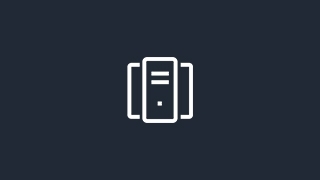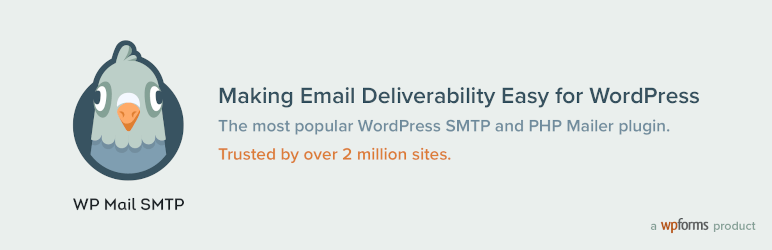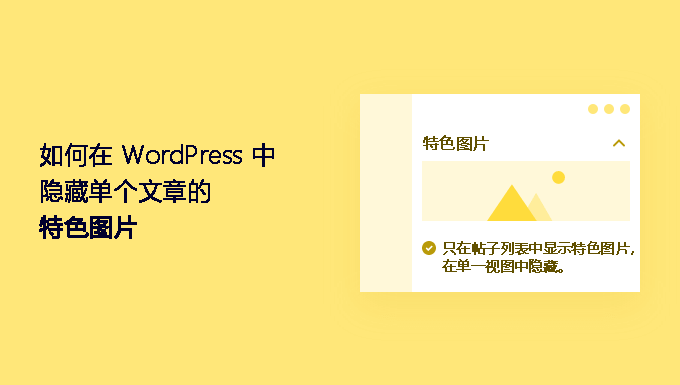方法 2. 使用 MemberPress 接受定期付款
您是否正在创建会员网站并希望为您的订阅者设置定期付款?
MemberPress是市场上最好的 WordPress 会员插件。您可以使用此插件为企业团队销售订阅、在线课程和团体会员资格。MemberPress 还允许您创建会员级别、收取付款、根据会员级别限制访问等等。
首先,您必须创建一个会员网站。创建会员网站后,您需要一种收集定期付款的方法。要设置您的付款选项,请转到MemberPress » 设置。然后,只需单击“付款”选项卡。
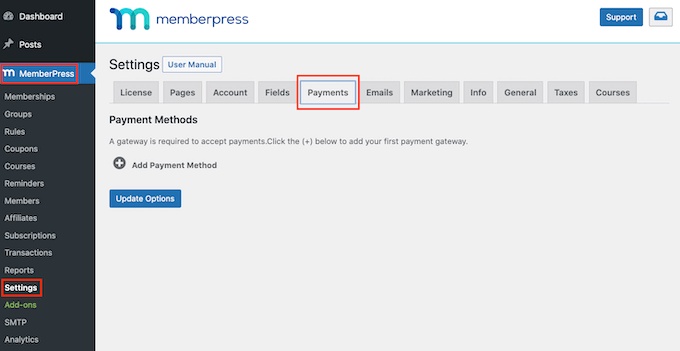
要设置定期付款,您需要添加至少一个支付网关。要添加付款选项,请单击“添加付款方式”按钮。
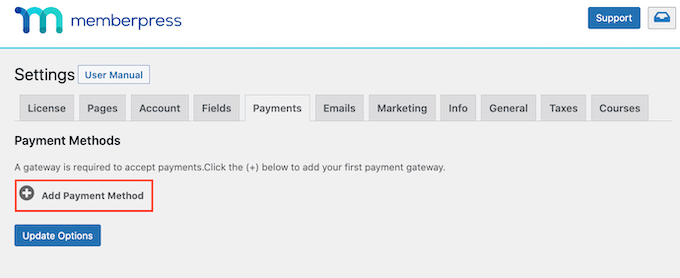
您现在可以在“名称”字段中输入此支付网关的名称。之后,打开“网关”下拉菜单并选择“Stripe(推荐)”作为您的支付网关。
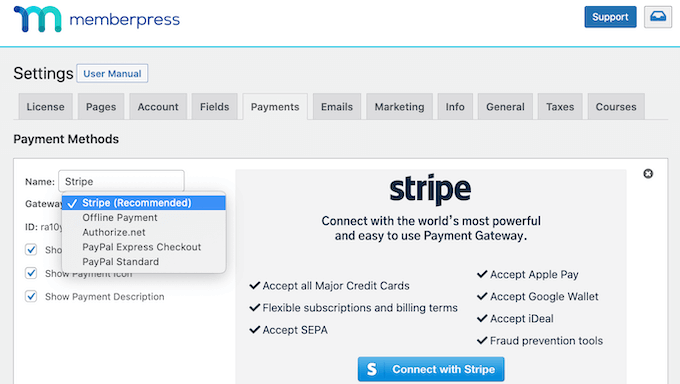
MemberPress 现在将显示一些可用于设置 Stripe 的新选项。要开始使用,请单击“与 Stripe 连接”按钮。
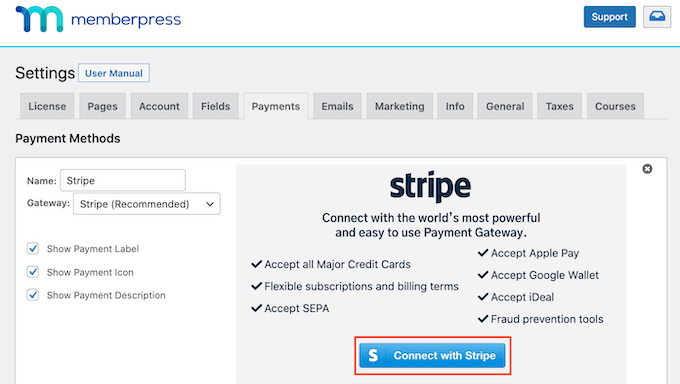
您现在将被要求登录您的 MemberPress 帐户。输入您的用户名和密码后,单击“提交”按钮。
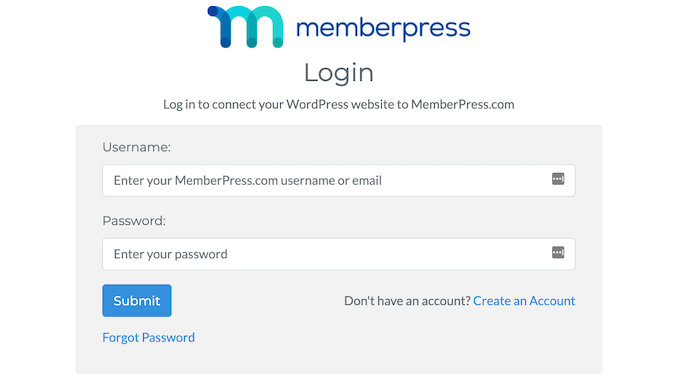
一旦您登录到您的 MemberPress 帐户,您就可以将 MemberPress 连接到 Stripe。如果您还没有 Stripe 帐户,请不要担心。MemberPress 将逐步引导您完成创建帐户的过程。在下一个页面,MemberPress 将要求提供电子邮件地址。如果您已经有 Stripe 帐户,那么输入与您的帐户相关联的电子邮件地址很重要。

没有 Stripe 帐户?您只需键入要用于新 Stripe 帐户的电子邮件地址。完成后,单击“继续”按钮。MemberPress 现在将检查是否有链接到您的电子邮件地址的 Stripe 帐户。如果是已存在的帐户,则 MemberPress 将询问您的 Stripe 密码。您可以将其输入“密码”,然后单击“继续”。
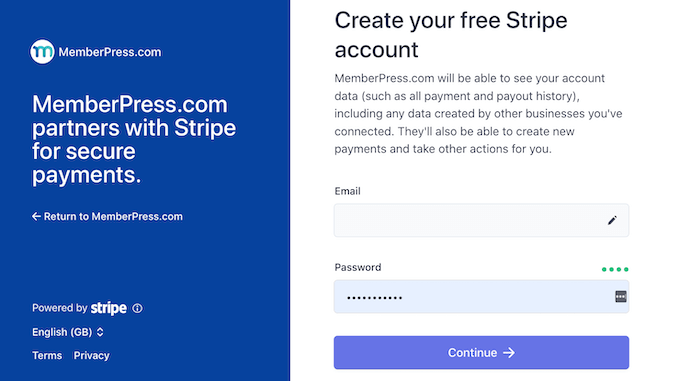
如果 MemberPress 没有用该电子邮件地址找到 Stripe 帐户,那么设置向导将帮助您创建一个帐户。完成设置向导后,您将被重定向到 WordPress 仪表板。接下来,您需要至少创建一个将收取定期付款的会员资格。
在您的 WordPress 仪表板中,转到MemberPress » Memberships。然后,您可以单击添加新按钮。
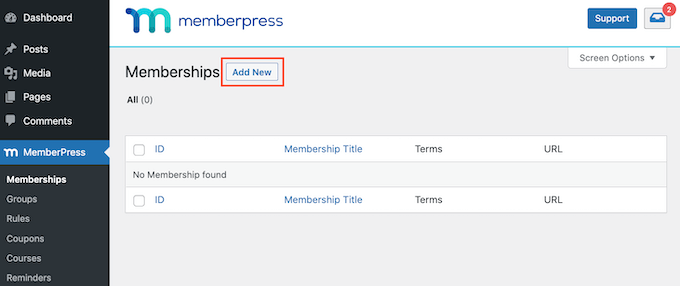
然后,您需要在“添加头衔”字段中输入此会员级别的名称。此屏幕还有一个文本编辑器,您可以在其中添加图像和文本。所有这些内容都将显示在您的 WordPress 网站上,因此这是您提升会员级别的机会。例如,您可能想谈论会员可以访问的独家内容和功能。
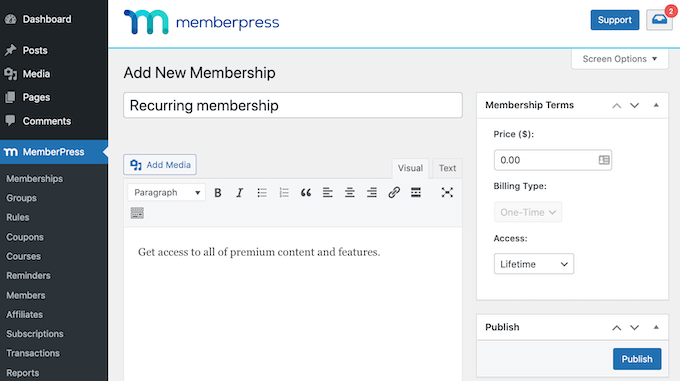
完成后,找到屏幕右侧的“会员条款”部分。您将在此处输入此定期会员订阅的所有付款详细信息。
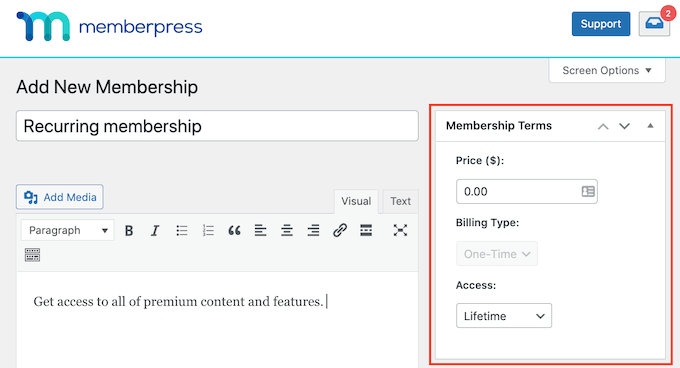
首先,在“价格”字段中输入此会员资格的费用。然后,您可以打开“计费类型”下拉菜单并选择“定期”。
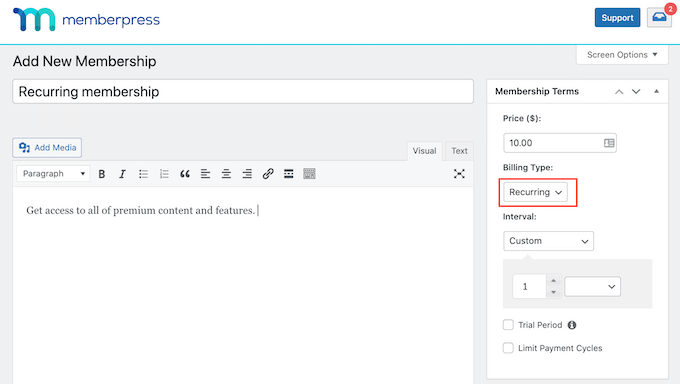
接下来,您需要为此定期付款设置计费间隔。这是您的会员收费的频率。要查看您的选项,请打开“间隔”下拉菜单。现在只需单击以从此列表中选择一个选项,例如每月或每年的计费间隔。
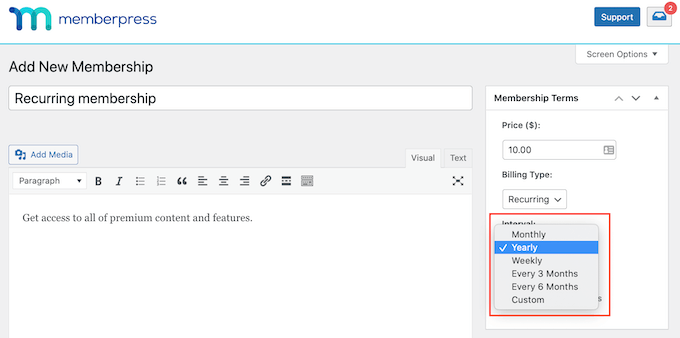
想要使用自定义间隔?然后只需选择“自定义”即可。WordPress 现在将添加一些可用于创建自定义间隔的控件。
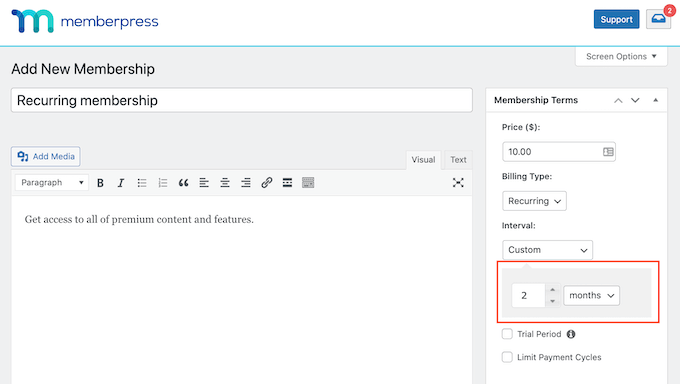
许多会员网站都有免费试用。这使潜在的新客户有机会预览他们通过购买会员资格获得的内容和功能。如果您决定提供免费试用,请选中“试用期”框。
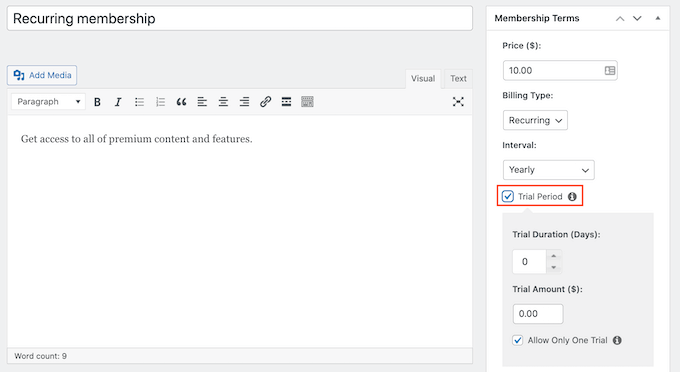
您现在可以使用“试用期(天)”设置指定此试用期的持续时间。只需单击箭头即可延长或缩短免费试用期。
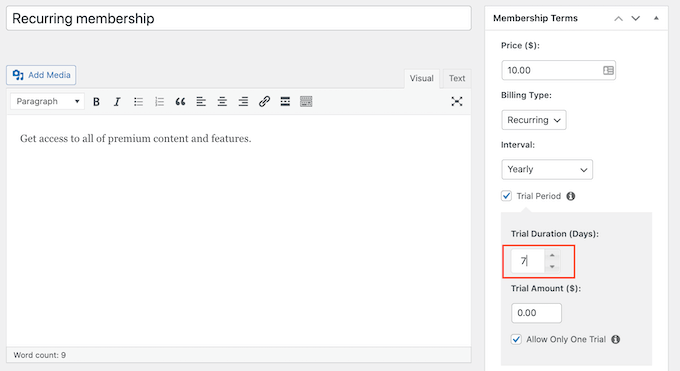
默认情况下,MemberPress 仅向每位客户提供一次免费试用。如果会员取消订阅然后尝试重新订阅,他们将无法获得第二次免费试用。另一种选择是取消此限制并为每位客户提供无限制的免费试用。为此,请取消选中“仅允许一次试用”框。
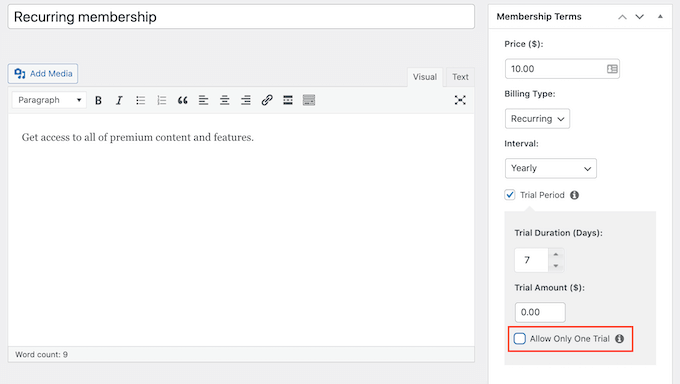
然后,您可以向下滚动并在帖子编辑器下方的自定义数据框中输入会员选项。在这里,您可以更改 WordPress 在您的会员注册按钮上显示的文本,并自定义您发送给会员的电子邮件。
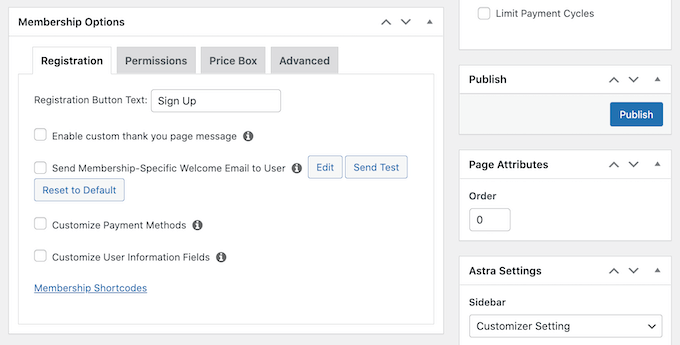
您需要确保从您的会员网站发送的所有电子邮件都发送到会员的电子邮件收件箱,而不是垃圾邮件文件夹。做到这一点的最佳方法是使用 SMTP 服务提供商来提高电子邮件的传送能力。一旦您对该会员级别的设置方式感到满意,您就可以继续发布您的会员级别。只需单击“发布”按钮。访问您网站的人现在可以注册成为定期会员。
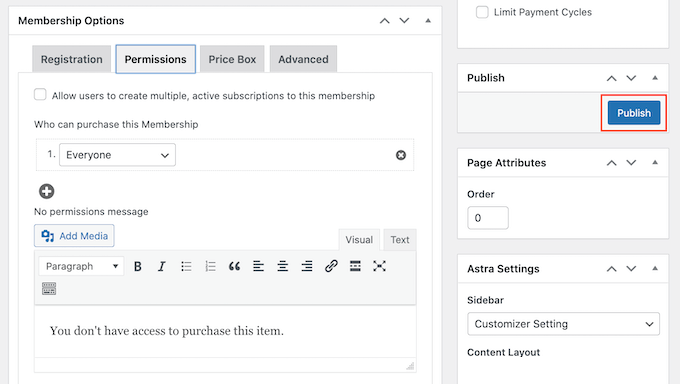
要查看您的新会员注册对访问您网站的人的看法,只需转到MemberPress » Memberships。在此页面,您将看到您刚刚创建的会员级别。
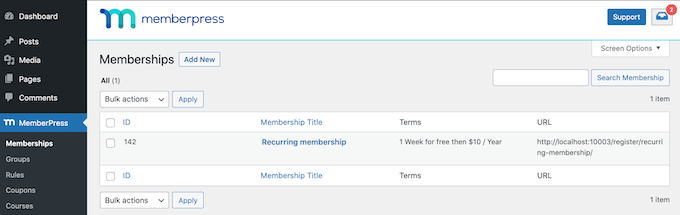
您现在可以将鼠标悬停在此会员级别上。然后,只需单击“查看”链接。
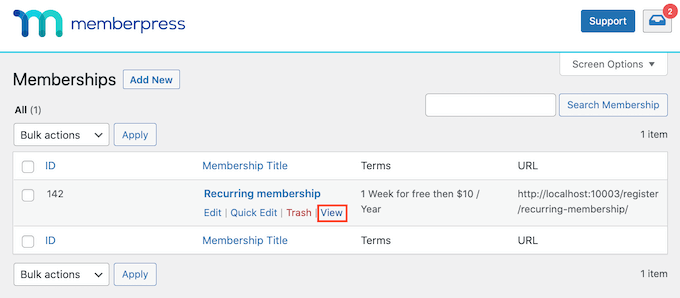
WordPress 现在将在新选项卡中显示您的会员注册表单。想为您的访问者提供定期会员资格的选择吗?只需按照上述相同的过程来创建更多的会员级别。
相关文章